- 1PS提示:因为图层已锁定,无法编辑图层的处理方法
- 2Adobe Illustrator CS5 序列号大全
- 3picacg苹果版怎么找不到|picacg ios版是不是下架了介绍
- 4ACDsee注册码免费分享(含ACDsee18、ACDsee10等版本)
- 5苹果iphone自动时间不准确的多种校正方法
- 6PDF浏览器能看3D文件吗?PDF浏览器看3D文件图文详细教程
- 7Potato(马铃薯聊天)怎么注册不了|Potato不能注册处理方法介绍
- 8Potato(土豆聊天)怎么换头像|Potato app更改头像方法介绍
- 9ipad版office如何激活? office365激活的图文说明教程
- 10最新的Adobe Illustrator CS4序列号大全
- 11Mac怎么通过设置VPN来登录youtube等国外网站
- 12qq邮件是否已读怎么看 QQ邮箱已经发出去的邮件怎么知道对方是否已经查看
[摘要]虽然现在提倡素质教育,家长却只关心学生分数。做为学校的老师,每次考试结束都会迎来复杂、烦琐的学生成绩统计工作,自从电脑上安装了WPS Office 2007成绩统计工作轻松了许多,WPS表格的筛选功能可以帮助我轻松完成学生成绩统计。下面就来看看WPS表格中的自动筛选功能是如何帮我快速完成成绩统计...
虽然现在提倡素质教育,家长却只关心学生分数。做为学校的老师,每次考试结束都会迎来复杂、烦琐的学生成绩统计工作,自从电脑上安装了WPS Office 2007成绩统计工作轻松了许多,WPS表格的筛选功能可以帮助我轻松完成学生成绩统计。

下面就来看看WPS表格中的自动筛选功能是如何帮我快速完成成绩统计的。
WPS表格的自动筛选操作非常简单,选中表格中任意单元格,执行【数据】菜单中的【筛选】-【自动筛选】命令。此时,每一个列标题右侧均出现一个下拉按钮。
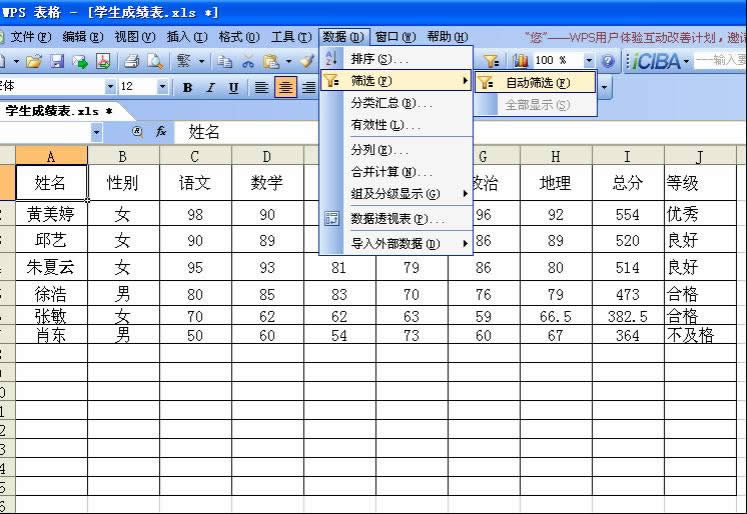
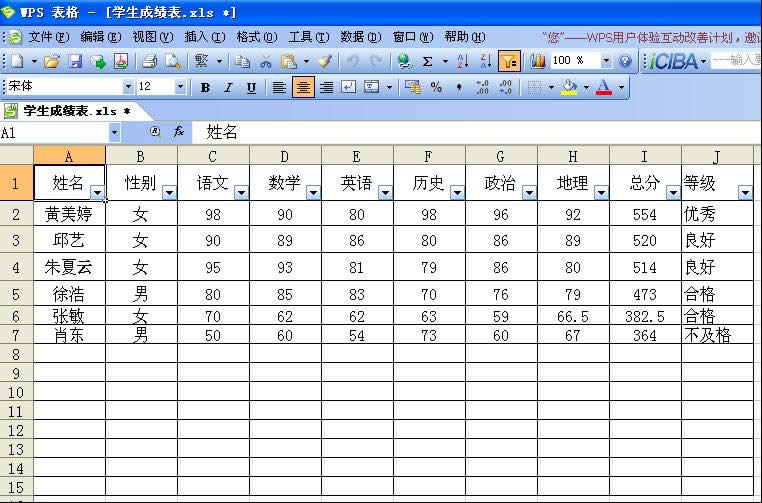
如果要看语文为98分的学生,可点语文下拉按钮,选98即可。
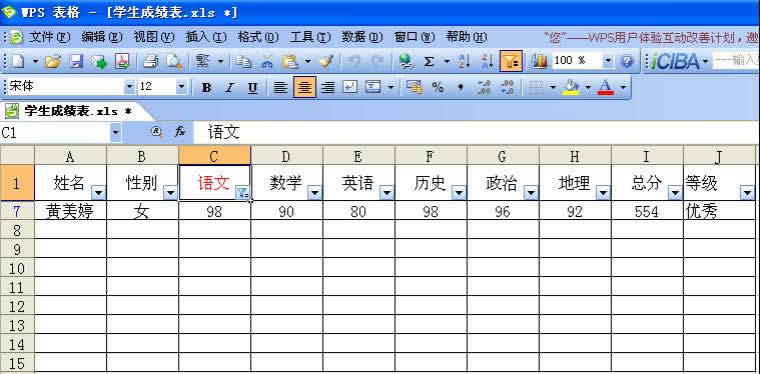
注意,这时语文成绩不是98分的学生成绩都被隐藏起来,并不是被删掉了。自动筛选后的结果是只显示满足指定条件的行、把不满足指定条件的行隐藏起来。如果要看语文升序排列,表格自动排好。
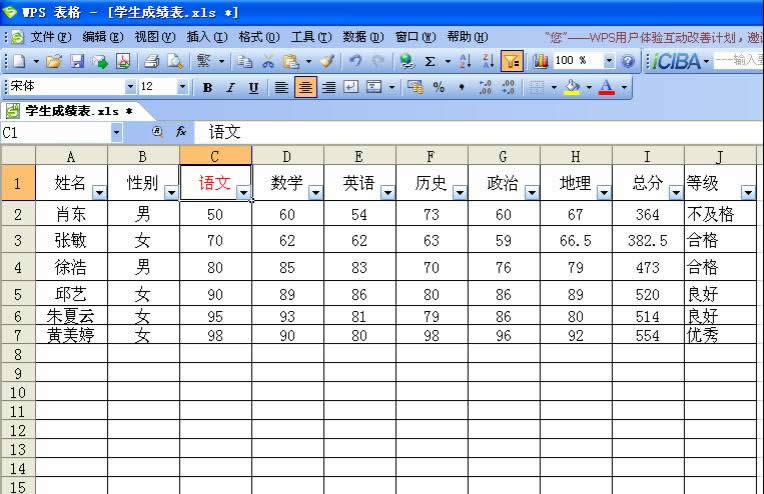
如果需要显示全部,那么请执行‘数据’菜单中的‘筛选’-‘显示全部’命令。
表中输入等级也有快捷方式。1.选择等级例单元格。2,点【数据】,【有效性】,【设置】。
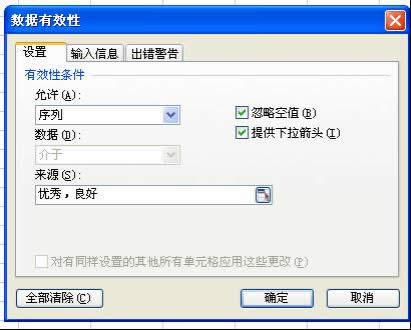
三联推荐:点击免费下载最新版WPS办公软件 》》查看更多电脑教程
3,选【系列】,在“来源”中输入“优秀“,“良好等,钩选忽略空值,钩选提供下拉菜单。【确定】。以后,每个等级单元格都有一个下拉按钮,选中一项即可。
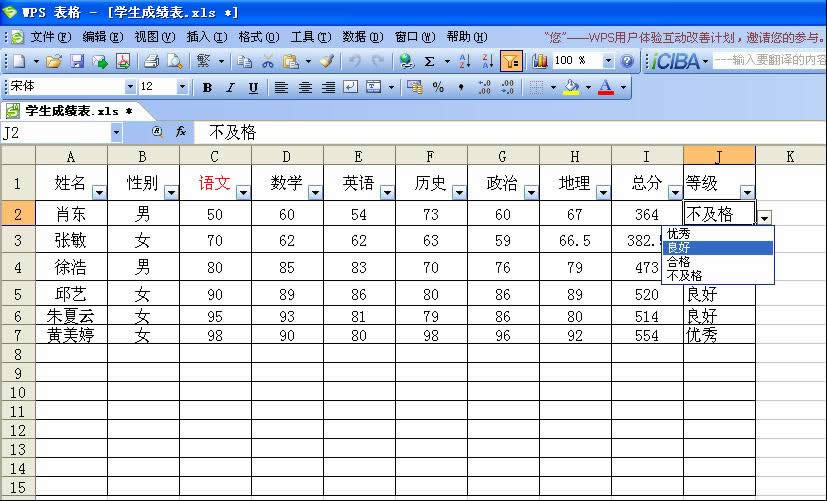
金山WPS Office专业版的安全性经过几百家权威机构及组织证明,金山wps办公套装无限扩展用户个性化定制和应用开发的需求;专为中国用户使用习惯的量身定制的wps Office软件,金山wps是中国最好的office办公软件。
推荐资讯 总人气榜
最新教程 本月人气
- 1AE提示已检测到插件Element有多个副本在驱动器如何办?
- 2暴风影音开机自动打开关闭方法
- 3AE时间线长度不够的处理方法
- 4AE迅速新建一个项目的方法
- 5唱吧如何清理缓存
- 6唱吧申请认证方法
- 7优酷视频跳过片头片尾设置方法
- 8百度影音浏览器下载电影如何设置?
- 9AE将字幕旋转方向的图文说明教程
- 10Adobe After Effects将图片或视频旋转方向的方法
- 11AE如何渲染视频?AE渲染视频的方法图解
- 12酷我音乐听歌识曲图文说明教程
- 1DOTA2玩家最爱的变声软件MorphVOX Pro在什么地方里下载?
- 2(视频)YY上如何男变女声?VCS变声器使用方法
- 32016年4月19日更新的优酷vip会员账号
- 4爱奇艺最新免费会员密码分享(更新至2016年4月19日)
- 5快收藏!爱奇艺最新会员与密码分享(2016年4月18日版)
- 6如何找到Excel2007的简繁转换技巧?
- 7JS的闭包与定时器
- 8JS的Dom与事件小结
- 9苹果ios9.3beta4下载地址 ios9.3beta4固件官方下载网址
- 10微信支付天天立减活动怎么玩 微信支付天天立减活动玩法说明
- 11html完成在消息按钮上增加数量角标的完成代码
- 12如何能做出可以拖动的DIV层提示窗口

